PT200 程式制作原理-第一篇 基本知识
PT200笔记1
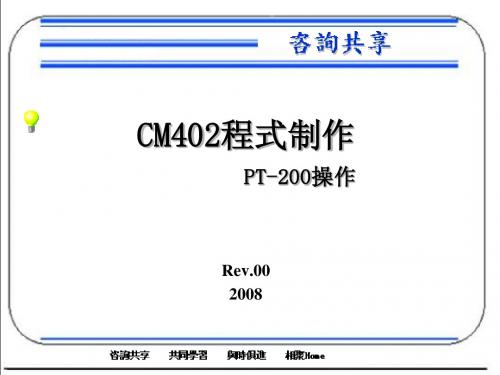
程序初期編輯
Block data: 貼裝點數据.只包含小板坐標信息. 貼裝點數据.只包含小板坐標信息.
程序初期編輯
Block Attribute: 拼板数据:拼版Offset值、坏板坐标 拼板数据:拼版Offset值、坏板坐标
可在EDIT菜單下選擇ADD添加更多的拼版 可在EDIT菜單下選擇ADD添加更多的拼版
Virtual Line Config:虚拟线体设定 Config:
System Config:系统信息设定,包括EXT NO.等信息。 Config:系统信息设定,包括EXT NO.等信息。
Pro Viewer Config:线体通讯状态确认 Config:
Machine Config:线体设定(主要为硬件)。 Config:
Line Convert主畫面 Convert主畫面
Line Convert菜單 Convert菜單 Import:CAD數据導入. Import:CAD數据導入.程序回讀 Export:程式輸出到Filer Export:程式輸出到Filer Edit:激活程序 Edit:激活程序 Assign:优化快捷方式. Assign:优化快捷方式. MJS:独立的软件 MJS:独立的软件 .可將多個產品組 合优化. 合优化. PCBView:產生模擬貼裝圖. PCBView:產生模擬貼裝圖.
TOOL菜單簡介 菜單簡介
TOOL工具菜单 TOOL工具菜单 Filer文件夹:程序上传、下栽、备份、编辑菜单 Filer文件夹:程序上传、下栽、备份、编辑菜单 Line Convert菜单:程序/CAD导入、编辑、优化菜单 Convert菜单:程序/CAD导入、编辑、优化菜单
Part Library:部品库编辑菜单 Library:
PT—200基本介绍

PT—200基本介绍。
1.PT200是安装在MICROSOFTY WINDOWS2000,NT的操作系统上。
(最好是日语版。
因为由此不会出现乱码)2.PT200是准备合编辑生产数据的编辑终端。
1)WINDOWS基础操作容易。
2)可在生产线不停的情况下,准备生产数据。
3)可随时检查设备在线操作状态。
4)可将数据自动分配到一个以上的模块机。
5)可将CAD数据转化为生产数据。
6)可虚拟模拟未来生产线的生产效率。
3.对于虚拟线的创建和模拟。
在下列情况下,可设置虚拟线来编辑和模拟。
1)如线配置改变生产周期是将会多长。
2)如客户想购买新线生产效率是多少。
3)如另一条生产线生产同样的产品生产效率是多少。
PT200虚拟线功能只限于PT的标准设备,不支持别的设备。
4.PT200支持的设备。
1)印刷机:SP22 SP282)点胶机:BD303)模块化贴片机:CM201 CM202 CM301 CM4024)高速贴片机;CM885)多功能贴片机:CM20F CM100 CM120PT200可将一个以上模块化贴片机作为一台机器来处理。
一个模块最多可容纳16个TABLE 。
对于CM402 CM202一台机器,四个TABLE 。
因此一个模块最多四台CM402 或四台CM202。
5. PT SHELL打开WINDOWS2000自动打开PT200进入PTSHELL 点击图标进入相应的工具。
可以使用很多的工具,可如果启动了太多的工具,处理速度会降低。
PT 安装时已注册了工程师用户名和密码。
用户名:CREA TE 密码 :CREATEPTSHELL 的初始画面。
6. 鼠标和键盘的基本操作和WINDOWS 一样,除输入数值与字符外,所有操作都可以用鼠标完成。
7. 功能的选择。
方法有四种。
1)从菜单栏打开菜单,选择希望功能。
2)点击工具栏上的图标。
(只使用于带图标的功能,经常使用功能)3)鼠标右键,点击只使用于常用功能。
4)双击数据,只使用于某些特殊功能。
PT200 整体流程简要介绍
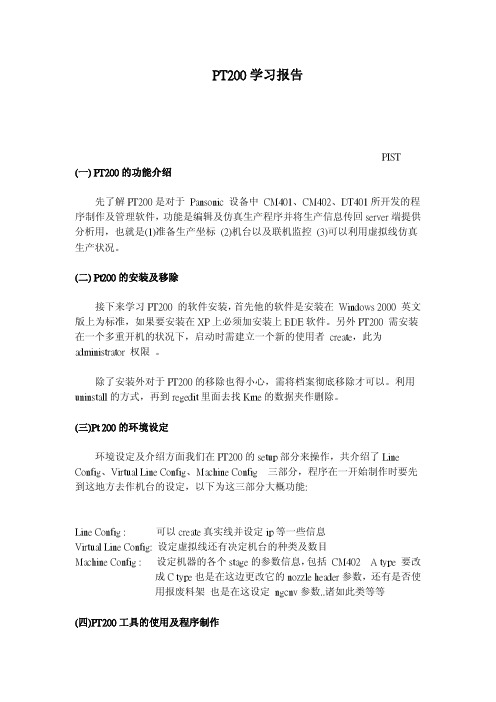
PT200学习报告PIST (一) PT200的功能介绍先了解PT200是对于Pansonic 设备中CM401、CM402、DT401所开发的程序制作及管理软件,功能是编辑及仿真生产程序并将生产信息传回server端提供分析用,也就是(1)准备生产坐标(2)机台以及联机监控(3)可以利用虚拟线仿真生产状况。
(二) Pt200的安装及移除接下来学习PT200 的软件安装,首先他的软件是安装在Windows 2000 英文版上为标准,如果要安装在XP上必须加安装上BDE软件。
另外PT200 需安装在一个多重开机的状况下,启动时需建立一个新的使用者create,此为administrator 权限。
除了安装外对于PT200的移除也得小心,需将档案彻底移除才可以。
利用uninstall的方式,再到regedit里面去找Kme的数据夹作删除。
(三)Pt 200的环境设定环境设定及介绍方面我们在PT200的setup部分来操作,共介绍了Line Config、Virtual Line Config、Machine Config 三部分,程序在一开始制作时要先到这地方去作机台的设定,以下为这三部分大概功能:Line Config : 可以create真实线并设定ip等一些信息Virtual Line Config: 设定虚拟线还有决定机台的种类及数目Machine Config : 设定机器的各个stage的参数信息,包括CM402 A type 要改成C type也是在这边更改它的nozzle header参数,还有是否使用报废料架也是在这设定ngcnv参数..诸如此类等等(四)PT200工具的使用及程序制作之后就是TOOL部分共分为Filer、LineConverter、PartsLibrary Editor、Nozzle Feeder Editor、Line Monitor,其中前面三项是程序在制作时所要常常操作的,以下是程序制作时候的大致流程图以及文字说明:(四之一): 整理CAD表及BOM表先将客户的CAD表中有用信息(X坐标,Y坐标,旋转角度,料表等等)以及BOM表中(parts name,料表)整理区隔出来,建议转换成csv檔,点的坐标内容要在第一象限。
PT200操作学习
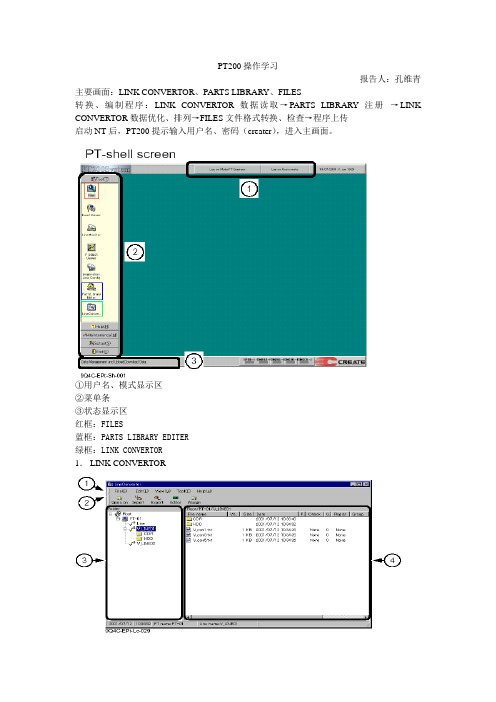
PT200操作学习报告人:孔维青主要画面:LINK CONVERTOR、PARTS LIBRARY、FILES转换、编制程序:LINK CONVERTOR数据读取→PARTS LIBRARY注册→LINK CONVERTOR数据优化、排列→FILES文件格式转换、检查→程序上传启动NT后,PT200提示输入用户名、密码(creater),进入主画面。
①用户名、模式显示区②菜单条③状态显示区红框:FILES蓝框:PARTS LIBRARY EDITER绿框:LINK CONVERTOR1.LINK CONVERTOR①工具菜单②工具条、工具按钮③文件夹编辑区④文件编辑区IMPORT/EXPORT导入程序(IMPORT):在LINK CONVERTOR画面中,建立新文件。
按IMPORT键导入文件内容。
(以导入CAD文件为例)按IMPORT后,会出现上述画面。
在画面中按CAD DATA菜单,以CAD格式导入。
1.在ORIGNAL DATA 文本框中输入要导入的文件。
2.在FORMAT SPECIFICATION文本框中输入要导入文件的格式,如要编辑格式,按右边的EDIT FORMAT按钮,进行编辑。
3.BOM FILE SELECTION按ADD键加入BOM文件。
4.按OK后,将导入文件。
制作特定CAD文件格式:按EDIT FORMAT后,出现下述画面。
按MOUNT DATA钮后,根据右边的MOUNT DATA,在左边的类型框中注明MOUNT DATA中一些要读取的参数。
按BOM DATA钮后,根据右边的BOM DATA,在左边的类型框中注明BOM DATA中一些要读取的参数。
CAD格式的建议:(此格式可不用连接BOM表,不用设BOM的参数即可导入)先在NOTEPAD或EXCEL软件中,将CAD文件整理成以下格式。
导出程序(EXPORT):在LINK CONVERTOR画面中,选择导出的文件(如①)再按工具条进行导出(如②)。
PT200编程
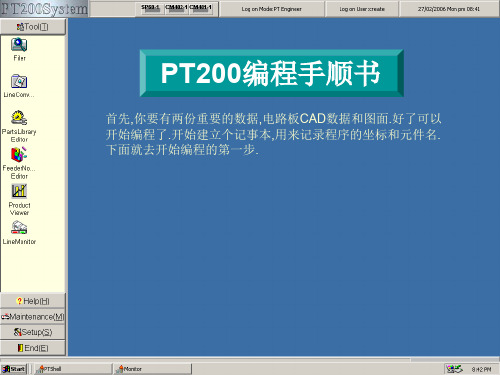
新建立个记事本的文本
用鼠标右键点建 立好的记事本文 本出现菜单选择 [Rename]中文 意思重命名
以你要做的 机以种你输要入做的机 [种E输G入A[0EG 0A106061]66 后]打后开打出开现出现 下下面面的的画画面面
请用上面的格式输入
根据CAD坐 标和图面输 完数据
选择File展开 后点击Save后 就完成了数据 的输入
点OK
选择 MARK颜 色是白色
用同样方式编辑B点 MARK的数据
单基板MARK的识别数据
X坐标
Y
坐
角度
标
料号
位号
基板数据编辑完成后进入Block Data这个图就是PT所生成的程式
此时的程式数据只有一块小拼版,直接进行下一步
进入Block Attrib(编辑拼版 坐标)
根据单板数据扩 展拼版 数据
点击这个功能键进行编辑程序
点击这项目变成绿色
右键选择第一项目
读数据的方式是列讀取 点击这项目变成绿色
同时鼠标右键选择数据1 初始行
选择成功后会变成数据1
点击这项目变成绿色
选择成功后会变成数据228
結束行
鼠标右键选择数据228
同时鼠标右键选择分隔符空格
点击这项目变成绿色
选择成功后TAB是分隔符
第2步
在PT200的主画面点击 这个菜单进入下面的画面
在这个画面点击 此+号出现下面 的画面
第2点击Impot后出现下面的画面 第1点击Line
点击CAD datah 后出现下面的画面
点击Refer 后出现一 个窗口
选择你原来输入的CAD坐标数据 EGA00166点击打开
这是你要编辑的程序CAD记 事本的文件路径
PT200编程

Cnt:元件贴装数量显示
点击机器图标出现下面的 画面此处查看Feeder与 NOZZLE是如何分配,可 手动优化
此图为Feeder在机器上的 分配情况。如果软体分配 不当,可手工将其移动位 置
单击设备,即可出现该图示 Feeder栏目中,不可修改元件品种: 红色:为料架固定指示,再次作优化时,对固定料架不作 优化处理。 灰色:料架站位屏蔽,优化时,该站位不设置料架。 蓝色:正常设置,可以托動做人工优化. Nozzle Holder/Arrangement: 吸嘴在头部或吸嘴站位中的摆放位置。 Feeder arrangement:列表形式出现料架摆放,可对元件 品种作编辑
程序已经检验 完成
Correct at error如果发生错 误后单击此处软体会自动跳 到发生错误的地方
点这里进 入下一步
选择选 择 Setting Data 点击优化条件设置 软体模仿机器将程式, 进行计算,并显示出 所需的时间
会出现优化结果 处理这个对话窗 口选择YES
软体 计算 出的 时间
相关名词解释 Turn:头部在一个工作台上,取元件至贴装完成即为完成一个 Turn。 Module:模块,一个工作头Head Unit (CM402有四个头部单元),即为一个模块,优化以模块作为 基本单位。 Stage:一个Stage为前后两个工作头(CM402有2个Stage)。 Beam:概念同Module。
这些都是CM402 的原始程式
找到你要编辑 的程序然后双 击程式名打开
进入PCB编辑。打 开Board Data(基 板数据)
输入基板长度 输入基板宽度
输入基板厚度
选择识别基 板的基准点
原点X的 补偿值
原点Y的 补偿值
打开基板识别, 编辑MARK坐标
PT200编程

请用上面的格式输入
根据CAD坐 标和图面输 完数据
选择File展开 后点击Save后 就完成了数据 的输入
第2步
在PT200的主画面点击 这个菜单进入下面的画面
在这个画面点击 此+号出现下面 的画面
第2点击Impot后出现下面的画面
第1点击Line
点击CAD datah 后出现下面的画面
选择成功后会变成数据228
結束行
鼠标右键选择数据228
同时鼠标右键选择分隔符空格
点击这项目变成绿色
选择成功后TAB是分隔符 点击这项目变成绿色后鼠标右 键选择NOspecificaion
选择成功后是NO 选择成功后会变成 specificaion NO specificaion
X 坐標同时鼠标右键选择114 X 坐標后左键点击选择
PT200编程手顺书
首先,你要有两份重要的数据,电路板CAD数据和图面.好了可以 开始编程了.开始建立个记事本,用来记录程序的坐标和元件名.下 面就去开始编程的第一步.
TOOL工具菜单
Filer文件夹:程序上传、下栽、备份、编辑菜单
Line Convert菜单:程序/CAD导入、编辑、优化菜单 Part Library:部品库编辑菜单 Feeder Number Editor:料架、吸嘴初期设定菜单
输入A.B点的MARK数据
选择 MARK颜 色是白色
选择 MARK 的形状
输入MARK 的大小
点OK
用同样方式编辑B点 MARK的数据
单基板MARK的识别数据
X坐标
位号
Y 坐 标
角度 料号
基板数据编辑完成后进入Block Data这个图就是PT所生成的程式
PT200 程式制作原理-第一篇 基本知识

PT200 程式制作原理第一篇 基本知识前 言很长一段时间里,在实际生产中,我发现有很多人搞不清PT200拼板程式的制作原理,大部分是新手,当然也有一些非常资深的工程人员也是不清楚,他们主要是对PT200拼板程式制作的原理没有一个清晰的概念。
这会导致在制作复杂拼板或是因制程原因需要改变PCB 流板方向时遇到困难,虽然有一些人凭经验摸索出一些方法,但难于掌握与学习,有时候遇到特殊情况这些方法又没有效果了。
所以在此作者希望本文能给大家一些启发,指导大家少走弯路,用最清晰的概念,最基本的原理,最快地制作出合理的和易于调整的贴片程式。
减少程式调整时间,提高 生产效率。
一、理解“原点”和坐标一个PT200程式与三个原点有关,即:机器原点,PCB 原点,Block 原点。
机器原点是由机器Board Stop 的固定点决定的,不可改变。
其坐标也是固定的。
XYFrontRearBoard stop地坐 坐标注:1、L站在机器F PCB 原点是坐标也有四种 为了方便, Block 原点标与Board 坐PT200中把三LineConvertPC 器ront 面我们PCB 的基准种。
通常情况下点是一个电路坐标一样有四把一个电路单三、PT2er中与拼板PCB 原点位选择 CB 原点相对器原点的偏移看到坐标系准点,在PT2下我们选择左路单元的原点四个不同的象单元称为Bloc 200中与制板制作有关的置对于机移量系如红色线所200中有右上左下角为Bo 点,可以是B 象限选择。
ck 。
制作拼板的选项所示,原点就上,右下,左ard 原点。
Block 区域内板有关的就在Board sto 左下,左上四任意的一个的选项介绍op 处。
四种选择,对个点,同样B 绍对应lockMark 类型选选择Block 偏移与转数据与旋据1PP 、Filer中与PCB原点位置选择PCB 原点相对器原点的偏拼板制作有置对于机偏移量有关的选项Marrk 类型选择Block 偏移转数移与旋数据。
PT200程式制做及优化

贴装角度所占的字符量 (取最长的为准)
角度折算器
PARTS NAME 所在的列号 PARTS NAME 所占的字符 量(取最长的为准) 料号所在的列号
料号所占的字符量 (取最长的为准)
CAD data : refer 中選擇相應 CAD文件,下面選擇 程式名 點ok 輸入程式名
Line converter
程式優化
可选择
•点击Function Switch菜单, 进行设定 •拼板判别标记 •基板识别标记 •屏蔽整台机器(只传板, 不进行实装) •高精度模式 •吸着错误的检测 •基板传输的标记识别 •基板传输速度的设定
优化完成后点击 设备的图标即可 以查看所选择设 备上各种贴装信 息,并且可以根 据需要加以更改 ,方法就是鼠标 选中目标将其拖 到目的地即可. 完成后进行Data check,随后就可 Export到Filer 中进行PT200和 设备的数据传输 了.
在Part division中: Ideal coefficient: 设定拆分料架 的数值 Ideal set:按 照设定值自动 进行料架拆分
选择料架和吸嘴绑定方 式在Line converter中 的Assign中设定,选择 设定的种类是绑定料架 还是吸嘴.
完成优化条件 的设定后就可 以进行下一步, 即优化了. 选择Simulate 即可进行优化.
此操作会影响优化结果可双击可双击可将吸嘴排列情况进行固定保存点击edit菜单进行固定保存三十三模拟的详情料架2可点击?显示料架排列的具体情况料架型号元件类型送料情况等?点击图标处软件会连接到partslibrary可对元件进行更换?点击nozzle按钮会显示所有元件的吸嘴使用情况三十四模拟的详情工作台和功能开关可选择?点击tablemode菜单进行设定可屏蔽当前的供?点击functionswitch菜单进行设定?拼板判别标记?基板识别标记?屏蔽整台机器只传板不进行实装?高精度模式?吸着错误的检测?基板传输的标记识别?基板传输速度的设定优化完成后点击设备的图标即可以查看所选择设息并且可以根据需要加以更改方法就是鼠标选中目标将其拖到目的地即可
二:PT200_程式制作方法

点击下一步,进入BLOCK DATA,可以查看导入的 CAD是否正确
此项可以增加 block2,block3….
点击下一步,进入block attribute画面,
在edit里面有一个ADD选 项,可以用来做多连板
点击这 里可以 旋转pcb 板,
将block data数据扩展,点击YES
Check board data,block data ,block attrib里数据和block data 所用料号资料库是否存在。资料库不存在的要到 Parts library editor里建立。
编辑完BOM,CAD读取格式后,点击OK,出现如下两个画面,对刚才编辑过的格式命名,mat specificatiom 选取BOM,CAD读取格式文件名,在BOM file selection 下点击ADD,添加BOM
点击OK,进入下面的画面,给该程式取名,再点击OK,进入CAD,BOM合成导入。
点击position出现如下图,在edit里有一个功能chang assign,可以将选中的点数指定分配到某个table
最后点击下一步,check程式的正确性,此步骤一定要做。
将程式导到filer,点击export出现下图,按Connect PT,给Group,Lot,PT File,MC File命名,导出后将程式再次 Data check。
打开刚才的程式,进行Board Data数据输入 PCB 长,宽 ,厚输入
坐标系选取
导CAD数据所用原 点与实际PCB原点 差值
PT200培训教材-v1.0
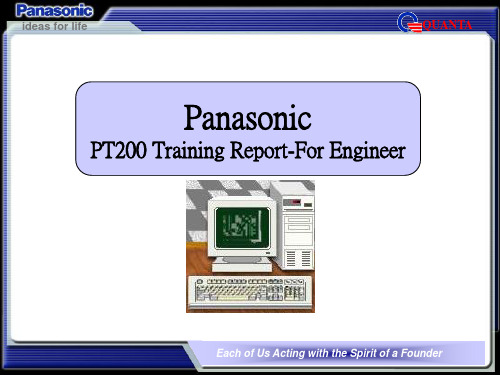
Print Files:
选择需要列印的项目 自动检查程式中的错误,如发生错误则会 报错.以便修正.
Each of Us Acting with the Spirit of a Founder
ideas for life ideasfor life
QUANTA
Each Setting:
单独设定: 单独设定
MC Format/DOS:导入机器格式的程式到
Converter进行优化 进行优化. Line Converter进行优化.
Each of Us Acting with the Spirit of a Founder
ideas for life ideasfor life
QUANTA
Setup菜單簡介 Setup菜單簡介
生產線設定菜單(包括各設備的IP位址,主機名等) IP位址 Line Config: 生產線設定菜單(包括各設備的IP位址,主機名等) Virtual Line Config: 虛擬線體設定 系統訊息設定,包括EXT NO.等訊息 等訊息. System Config: 系統訊息設定,包括EXT NO.等訊息. Config:生产線通訊狀態確認 Pro Viewer Config:生产線通訊狀態確認 Config:生产線机器設定 主要為硬體) 生产線机器設定( Machine Config:生产線机器設定(主要為硬體) PT使用者管理 使用者管理, PT User Manager: PT使用者管理,可增加 Operator User. User管理 可增加User. 管理, NT User Manger: Windows User管理,可增加User.
Expansion Mount Data 问题在于:如该程序经过编辑,启用Expansion功能,则Mount Data中已更改贴装坐 标将回复至Block Data,因为Expansion参照坐标为Block Data坐标。所以在完成Upload 之后,需激活Mount Data中的Make Block Data键,完成两个菜单之间的数据同步。
PT200 程序制作
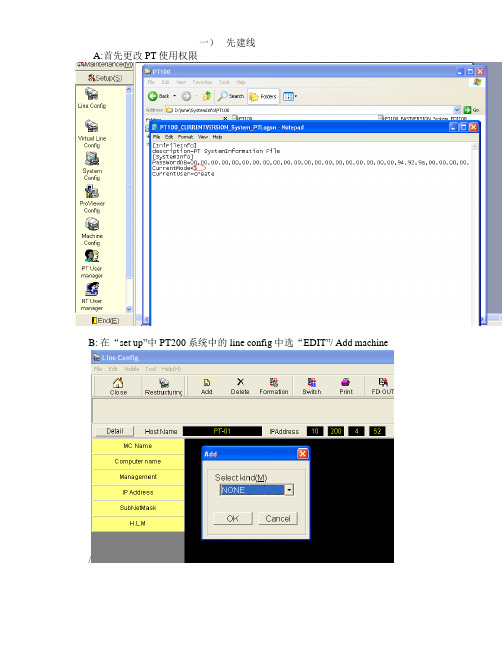
一)先建线A:首先更改PT使用权限B: 在“set up”中PT200系统中的line config中选“EDIT”/ Add machine /加入好设备便出现以下窗口:然后保存机器会重启,此设好的线最终出现在C::在“set up”中PT200系统中的“vitual line config”中建线点击ADD,则有“input line”如输入”S22”则有建好后把上述机台“CM602-1, CM602-2, CM602-3”拖入到“add new module”的图框中,后点击OK.则最终出现如:做好以上工作再根据生产线的实际情况把机器的配质设置 OK!1)其中机台的beam02,beam04才能加入:direct tray,只有此两个Table位置在软件选项中有,而beam01,beam03不能加。
2)其中CM402的泛用机只能用shuttle Tray3)mcnpara:中的productirity improvement 中有(0,1,2,3,4)都是在优化中会用到。
4)以上设置主要更设置在Beam-configuration中 BeamMode 和 nozzle Head中修改二)做零件库1)零件库的位置:TOOL/ Part library2)其中在设置part 时必须要考虑元件的REF,最大限度上要求一置,否则在识别时会出现多次识别,影响贴片时间。
PEF具体可参考part library 中的help.( chip :51-56; 排阻:131-135;two end:75-76; three pin:61-68;four-sixpin:69; J 型脚元件:166 翼侧脚元件:171;BGA:201-202)3)元件库中只有chip 和two end件是长是代表:L ,短的一端代表:W .其它则相反。
4)元件的封装角度是很重要的所以在编辑前一定要看一下实物,三)CAD数据的导入1)操作步骤1在以上图片的路径下按顺序点击:1,2,3,4则把贴片坐标加入里面,就像PRO 生成贴片清单一样的过程。
PT-200元件资料库 (1)

元件信息編 輯區.
任選一組元件數據(雙击)
一.Feeder information 料架資料 1.Feeder Kind:送料器類型 2.Number of reel:送料的次數 3.Style:包裝角度選擇 4.Tape Kind:零件包裝材材質類型 5.Feeder Width:編帶送料器的寬度 6.Reel size:reel的尺寸 7.Sending pitch:料間距 8.Retry count::吸著不良時重復吸著次數 二.Chip information元件資料 1.Chip name:元件名稱 2.Chip kind:元件類型 3.Chip count:零件包裝顆數 4.REF:零件認識識別代碼 5.Length/Width/Thick:元件的尺寸,長度
焊劑轉換器
Style:包裝角度選擇 Send direction:送料方向
Tape kind 內容介紹 1.Paper:紙類Tape 2.Emboss(standard):
標準塑膠Tape 3. Emboss(Deep):
深槽塑膠Tape 4. Emboss(Depth 22mm):
深槽為22mm的塑膠Tape 5.Adhesive tape:膠質料帶
一.元件庫編連輯欄工具欄介紹 1.New: 注冊新數據 2.Part: 編輯元件信息 3.QFP: 編輯QFP數據 4.BGA: 編輯BGA數據 5.BARE: 編輯BARAE數據 6.FC: 編輯FC數據 7.Machine: 編輯設備 二.元件庫編輯欄窗口介紹 1.Part name:部件名稱輸入 2.Extending No: 3.Feeder information:
REF 內容介紹 點積REF框后按鈕進入Select REF窗口,選定REF類型,点击 OK或選定REF后双击均可
PT200编程培训教材
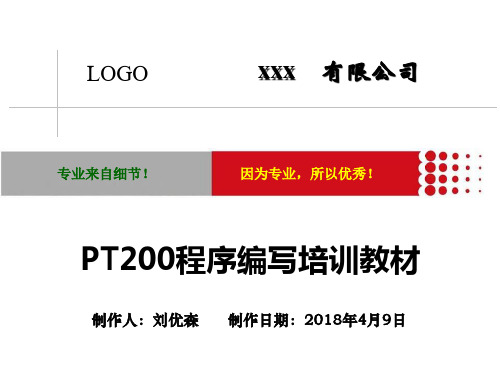
LOGO
我们将努力改善
8、点击下一步进入数据检验(如图示)。数据检验正常后,点击关闭,再点 击完成并保存。自动跳转到生产线转换页面,选中所编辑的程序,找到菜单栏 中导出选项,点击打开。点击“链接PT”、选中“新建”。然后分别在“组名 ”、“LOT名”、“PT文件名”与“机器文件名”栏写上程序名称,再在选择 栏选中LINE-1,点击确认出现最后如图示画面,导出结束。
核对BOM、CAD 数据和样板
打开生产线转换器
导出至PT200-文 件管理
分配各机台元件 点数
再次核对BOM
编辑CAD数据
导入CAD数据
检查程序的各流程
导出数据备份
机器调试
正常生产
再次导出备份
LOGO
我们将努力改善
四、生产线转换器
在拿到由工程部提供的CAD坐标资料后,对其进行整理成转换器所需要 的坐标格式。(如图示)
LOGO
我们将努力改善
6、核对完毕后,打开程序,一步步往下确认,点完数据检验后再点击下 一步,进入分配页面;再点击下步进行执行分配,确认、自动跳转到模拟页面 (如图)
LOGO
我们将努力改善
7、点击屏幕中的机器图像,弹出供料器、贴装点数及吸嘴分配信息(如图 )。根据机台的贴装时间与点数调整各个机台的平衡度。尽可能减少机器的等 待时间。调整完点数后,点击模拟,查看机器的模拟贴装时间是否达到要求( 即平衡度)。
图1
图2
LOGO
我们将努力改善
4、做完区块数据点击下一步进行扩展,确认。然后进入下一步数据检验, 点击执行。然后点击右下角完成,保存。(如图1/2示)
图1
图2
LOGO
我们将努力改善
5、跳转回生产线转换页面,选中我们所编辑的程序,在菜单栏找到PCB查 看,点击打开。出现当前程序的贴装信息,如图所示。认真核对物料的坐标和 方向,确认基板的拼板方向以及偏移量是否正确。如果有误,回到区块数据或 区块属性进行修改,然后再次展开及数据检验。(每次在修改程序后必须进过 展开与数据检验)。
10.PT200拼板的制作
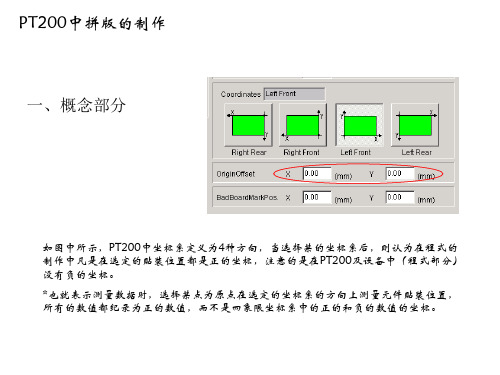
A1
90
A3
0 A O
180 -90
A2
O’
1、选定如图中的方向为正象限。 即Y轴的右侧和X轴的上方。 2、判断以A为测量点的BLOCK为0度, A1为90度,A2为-90度,A3为180度。 3、测量(填写)A,A1,A2,A3点 到O点的坐标。 (ATTRABUATE DATE) 4、将角度填写到对应的拼版当中。 5、填写O点在O’坐标系中的坐标, 即
PT200中拼版的制作
一、概念部分
如图中所示,PT200中坐标系定义为4种方向,当选择某的坐标系后,则认为在程式的 制作中凡是在选定的贴装位置都是正的坐标,注意的是在PT200及设备中(程式部分) 没有负的坐标。 *也就表示测量数据时,选择某点为原点在选定的坐标系的方向上测量元件贴装位置, 所有的数值都纪录为正的数值,而不是四象限坐标系中的正的和负的数值的坐标。
例》0X源自YXPCB’
D
C
PCB
Y
A
B
选择图中的D点为原点(测量的起始点)为例,在传统的坐标系中, 应为X方向为正,Y方向为负的坐标。但在PT200中假如选择的坐标系 的方向一致,那么从D点测量的数据应视为全部为正的值。
如果使用的是CAD数据,因为坐标系的选择与松下设备的定义方法的区别, 可能数据中有负值的坐标,将PCB图形移动到第一象限或将其移动到与 PT200中选择的坐标系的方向一致的象限,并将数据取绝对值。
Originoffset,重合时X、Y OFFSET 都为0。
二、拼版组合
1、与选定的方向的相同的BLOCK视为 0 度,顺时 针旋转为正,逆时针旋转为负,+/-180度内范围旋 转,在PT200的ATTRABUTE DATE 中以0、1、2、 3代表。(如表中所指部分)
PT200执行EAECN简介

:是將元件名稱的所有信息重新粘 貼,所以當元件名稱重复時系統 會提示重新修改元件名稱. b.paste data:是除元件名稱外的所有信息進 行粘貼,因此在不同的元件使用 相同的信息時使用非常方便.
拷貝一與其要增加的物料類似的資料.
Paste方式制作元件資料
paste data方式制作資料
PT200程式變更相關
制作:王龍梅 日期:06/1/9 版本:1.0
•細心+用心=放心 •態度決定命運,細節決定成敗!!!
目的
•正確的理解ECN、差異表的內容,使其能夠正 確的執行以保證生產品質.
•防止因不會修改程式或修改錯誤而造成品質 及批量性異常.
•細心+用心=放心 •態度決定命運,細節決定成敗!!!
更改前料號
更改后料號
4.更改包裝
4.1 在生產中往往因為來料的包裝不同而需更 改程式,如由卷裝改Tray盤. 在PL里新建出更改包裝后的資料后按更改 物料的方式更改即可. 注意:更改包裝前後的物料是否放在同一table 同一table:Head頭不變 不同table:Head頭需變
注意事項
1. 修改程式后一定要注意mount data和 block data數據是一致的,否則執行擴展時 會出問題. 單片板: block data和mount data數量是一樣 的. 多片板: block data里數量是mount data數量 除以拼板數后的數量 2. 修改程式時一定要注意系統的提示,針對看 不懂的提示一定要問明白之后再修改. 3. 程式check ok后存檔,修改料表需帶線技 術員和程式員雙方簽字方有效,修改后的料 表必須在3日內更新ok(程式修改管制規範 上有此規定).
檢查 block data里的數量和mount data對照.
pt200教材

5.物料包装方式。
6.元件位置图。 7.PCBA SAMPLE。 以上数据1,2,必须需要,其余缺少将影响到程序的编辑准确。
PT200 – Line converter
點擊 Import 進入line converter
Block Attribute Data:拼板信息
Expansion:程序有条件扩展 Mount Data:实际贴装点数据 。 Data Check;数据检查确认 Close:保存,覆盖原有文件( 如需生成新文件,在File内,选 中Close with version up即可。 ) Print:打印文档 Each Setting:功能设置(见下 页)
优化后结果模拟2
单击设备,即可出现该图示 Feeder栏目中,不可修改元件品种: 红色:为料架固定指示,再次作优化 时,对固定料架不作优化处理。 灰色:料架站位屏蔽,优化时,该站 位不设置料架。 蓝色:正常设置。 Nozzle Holder/Arrangement: 吸嘴在头部或吸嘴站位中的摆放位置 。 Feeder arrangement:列表形式出现料 架摆放,可对元件品种作编辑。 Each Setting: 设备的功能项目设定。 值得注意的是: 在增加料架或贴装点后,对程序 再次作优化后,可能导致整条线体的 配置改变。 在吸嘴配置合理的情况下,可随 意拖动料架,作人工干预优化效果。
FILER中程序的内容2
Detect Pickup Mistake On:启用真空检测感应器,CM202现版本已配 置该感应器,CM402和CM301为标配。 Precision Mode:高精度贴装模式,0603元件专 用模式。 Pass Mode:流板模式。 Mnt End Chip Max T:前道工序已贴元件的最 大厚度尺寸输入。防止头部移动过程中与已贴 元件相碰撞。
- 1、下载文档前请自行甄别文档内容的完整性,平台不提供额外的编辑、内容补充、找答案等附加服务。
- 2、"仅部分预览"的文档,不可在线预览部分如存在完整性等问题,可反馈申请退款(可完整预览的文档不适用该条件!)。
- 3、如文档侵犯您的权益,请联系客服反馈,我们会尽快为您处理(人工客服工作时间:9:00-18:30)。
PT200 程式制作原理
第一篇基本知识
前言
很长一段时间里,在实际生产中,我发现有很多人搞不清PT200拼板程式的制作原理,大部分是新手,当然也有一些非常资深的工程人员也是不清楚,他们主要是对PT200拼板程式制作的原理没有一个清晰的概念。
这会导致在制作复杂拼板或是因制程原因需要改变PCB流板方向时遇到困难,虽然有一些人凭经验摸索出一些方法,但难于掌握与学习,有时候遇到特殊情况这些方法又没有效果了。
所以在此作者希望本文能给大家一些启发,指导大家少走弯路,用最清晰的概念,最基本的原理,最快地制作出合理的和易于调整的贴片程式。
减少程式调整时间,提高生产效率。
一、理解“原点”和坐标
一个PT200程式与三个原点有关,即:机器原点,PCB原点,Block原点。
机器原点是由机器Board Stop的固定点决定的,不可改变。
其坐标也是固定的。
Rear
Y
Board stop
Front
站在机器Front面我们看到坐标系如红色线所示,原点就在Board stop处。
PCB原点是PCB的基准点,在PT200中有右上,右下,左下,左上四种选择,对应地坐标也有四种。
为了方便,通常情况下我们选择左下角为Board原点。
Block原点是一个电路单元的原点,可以是Block区域内任意的一个点,同样Block坐标与Board坐标一样有四个不同的象限选择。
注:PT200中把一个电路单元称为Block。
三、PT200中与制作拼板有关的选项介绍
1、Line Converter中与拼板制作有关的选项
PCB原点位置
选择
PCB原点相对于机
器原点的偏移量
Mark类型选择
Block偏移与旋
转数据
1、Filer中与拼板制作有关的选项
PCB原点位置
选择
PCB原点相对于机
器原点的偏移量
Mark类型选择
Block偏移与旋
转数据。
